Roland DJ-202 Owner’s Manual
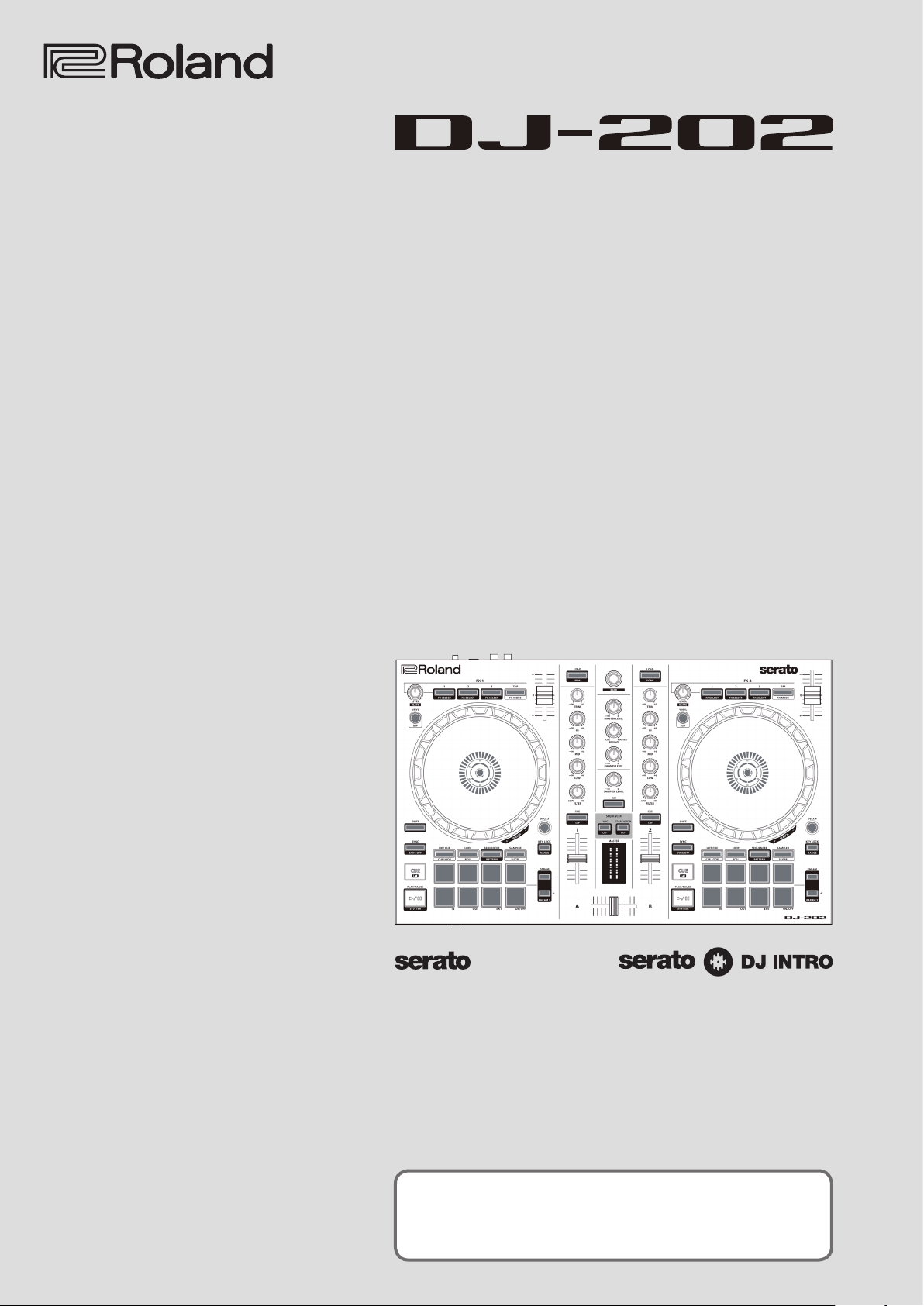
Manuale dell’Utente
Prima di usare questa unità, leggete con attenzione i paragra intitolati “UTILIZZO SICURO DELL’UNITÀ”
e “NOTE IMPORTANTI” (Istruzioni Preliminari). Dopo la lettura, tenete il documento(i) a portata di mano
per future consultazioni.
Copyright © 2017 ROLAND CORPORATION
01
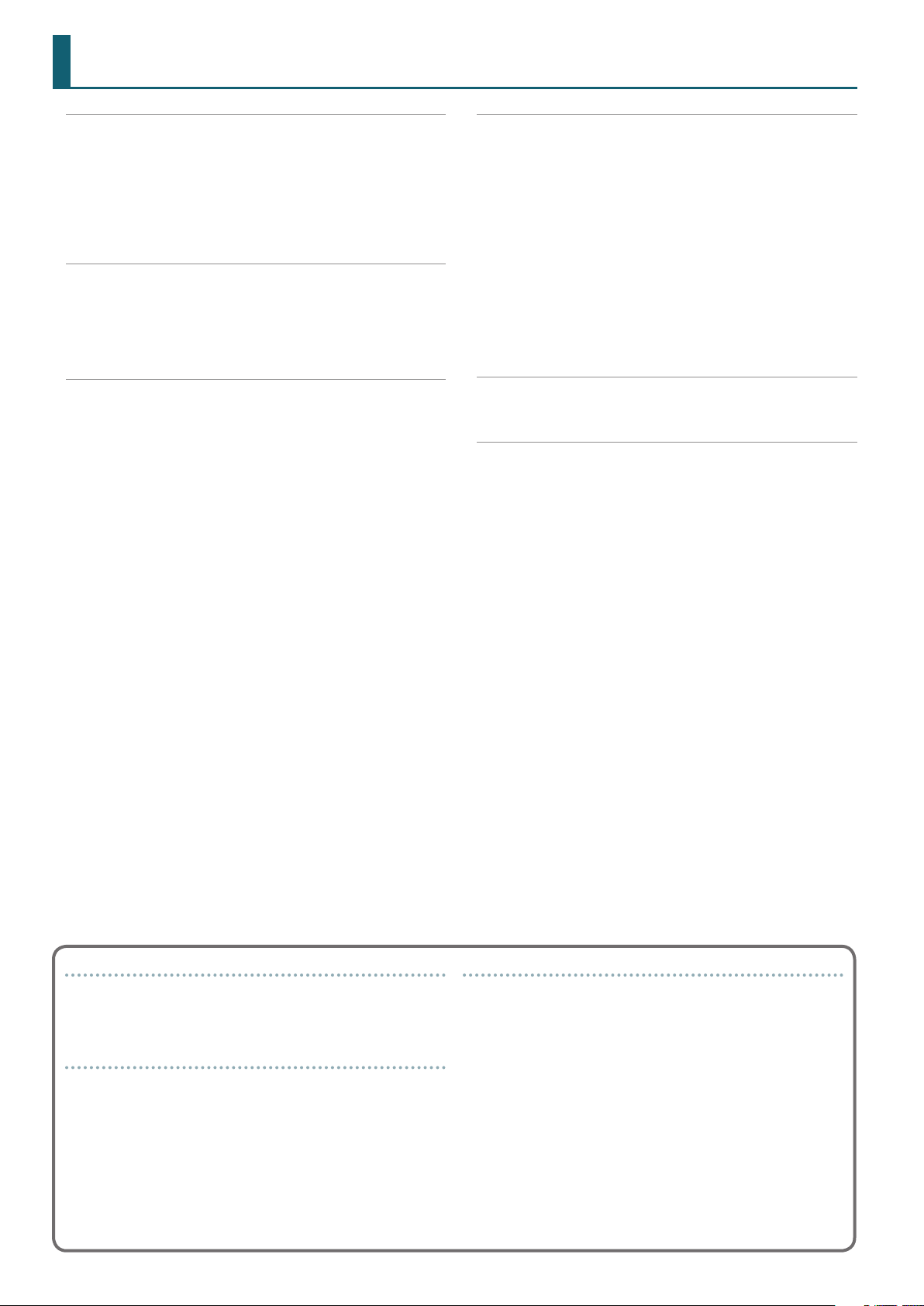
Sommario
Installare il Software . . . . . . . . . . . . . . . . . . . . . . . . . . . . . . . . . . . . . 3
Requisiti di Sistema . . . . . . . . . . . . . . . . . . . . . . . . . . . . . . . . . . . . . . 3
Scaricare il Software . . . . . . . . . . . . . . . . . . . . . . . . . . . . . . . . . . . . . 3
Scaricare il driver USB DJ-202 . . . . . . . . . . . . . . . . . . . . . . . . . 3
Scaricare il Software Serato DJ Intro . . . . . . . . . . . . . . . . . . . 3
Installare il Software . . . . . . . . . . . . . . . . . . . . . . . . . . . . . . . . . . . . . . 3
Utenti Mac OS . . . . . . . . . . . . . . . . . . . . . . . . . . . . . . . . . . . . . 3
Utenti Windows . . . . . . . . . . . . . . . . . . . . . . . . . . . . . . . . . . . . 3
Descrizione del Pannello . . . . . . . . . . . . . . . . . . . . . . . . . . . . . . . . . 4
Sezione Browser . . . . . . . . . . . . . . . . . . . . . . . . . . . . . . . . . . . . . . . . . 4
Sezione Deck. . . . . . . . . . . . . . . . . . . . . . . . . . . . . . . . . . . . . . . . . . . . 5
Sezione Mixer . . . . . . . . . . . . . . . . . . . . . . . . . . . . . . . . . . . . . . . . . . . 7
Pannello frontale . . . . . . . . . . . . . . . . . . . . . . . . . . . . . . . . . . . . . . . . 8
Pannello posteriore (collegare vostri dispositivi) . . . . . . . . . . . . . . 8
Usare Serato DJ Intro. . . . . . . . . . . . . . . . . . . . . . . . . . . . . . . . . . . . . 9
Avviare Serato DJ Intro. . . . . . . . . . . . . . . . . . . . . . . . . . . . . . . . . . . . 9
Funzionamento di base di Serato DJ Intro . . . . . . . . . . . . . . . . . . . . 9
Importare una Song. . . . . . . . . . . . . . . . . . . . . . . . . . . . . . . . . 9
Caricare un brano . . . . . . . . . . . . . . . . . . . . . . . . . . . . . . . . . . 9
Riprodurre un brano . . . . . . . . . . . . . . . . . . . . . . . . . . . . . . . . 10
Monitoraggio in cua. . . . . . . . . . . . . . . . . . . . . . . . . . . . . . . 10
Chiudere Serato DJ Intro . . . . . . . . . . . . . . . . . . . . . . . . . . . . . . . . . . 10
Il Funzionamento del DJ-202. . . . . . . . . . . . . . . . . . . . . . . . . . . . . 11
Funzionamento dei Performance Pad. . . . . . . . . . . . . . . . . . . . . . . . 11
Operazioni Hot Cue (HOT CUE). . . . . . . . . . . . . . . . . . . . . . . . 11
Operazioni Loop (LOOP) . . . . . . . . . . . . . . . . . . . . . . . . . . . . . 11
Operazioni Sequencer (SEQUENCER) . . . . . . . . . . . . . . . . . . . 11
Operazioni Pattern (PATTERN). . . . . . . . . . . . . . . . . . . . . . . . . 11
Operazioni INST PLAY . . . . . . . . . . . . . . . . . . . . . . . . . . . . . . . 11
Operazioni Sampler (SAMPLER) . . . . . . . . . . . . . . . . . . . . . . . 12
Operazioni Eect . . . . . . . . . . . . . . . . . . . . . . . . . . . . . . . . . . . . . . . . 12
Cambiare il Tempo dell’Eetto . . . . . . . . . . . . . . . . . . . . . . . . 12
Usare il Sequencer . . . . . . . . . . . . . . . . . . . . . . . . . . . . . . . . . . . . . . . 13
Selezionare, Riprodurre, Copiare o Cancellare i Pattern . . . . 13
Modicare un Pattern . . . . . . . . . . . . . . . . . . . . . . . . . . . . . . . 13
Sincronizzare il tempo del sequencer con il tempo di Serato
. . . . . . . . . . . . . . . . . . . . . . . . . . . . . . . . . . . . . . . . . . 14
DJ Intro
Impostazioni System (di sistema) . . . . . . . . . . . . . . . . . . . . . . . . 15
Back Up o Ripristino dei Dati del Sequencer . . . . . . . . . . . . . . . . . . 16
Ripristinare le impostazioni di fabbrica (Factory Reset). . . . . . . . . . 16
Appendice . . . . . . . . . . . . . . . . . . . . . . . . . . . . . . . . . . . . . . . . . . . . . . . 17
Risoluzione di eventuali problemi. . . . . . . . . . . . . . . . . . . . . . . . . . . 17
Speciche Principali . . . . . . . . . . . . . . . . . . . . . . . . . . . . . . . . . . . . . . 17
Riguardo a questo Manuale dell’Utente
Questo manuale spiega il funzionamento di base del DJ-202 insieme a
Serato DJ Intro.
Scaricare il manuale dell’utente di Serato DJ Intro
1. Avviate un browser e accedete alla pagina web
Serato DJ Intro.
https://serato.com/dj/downloads
2. Cliccate “Manuals e Downloads”.
3. Da “Manuals e Downloads”, scaricate il manuale dell’utente
di Serato DJ Intro.
2
Aggiornare a Serato DJ
Potete anche aggiornare da Serato DJ Intro a Serato DJ e controllarlo dal
DJ-202.
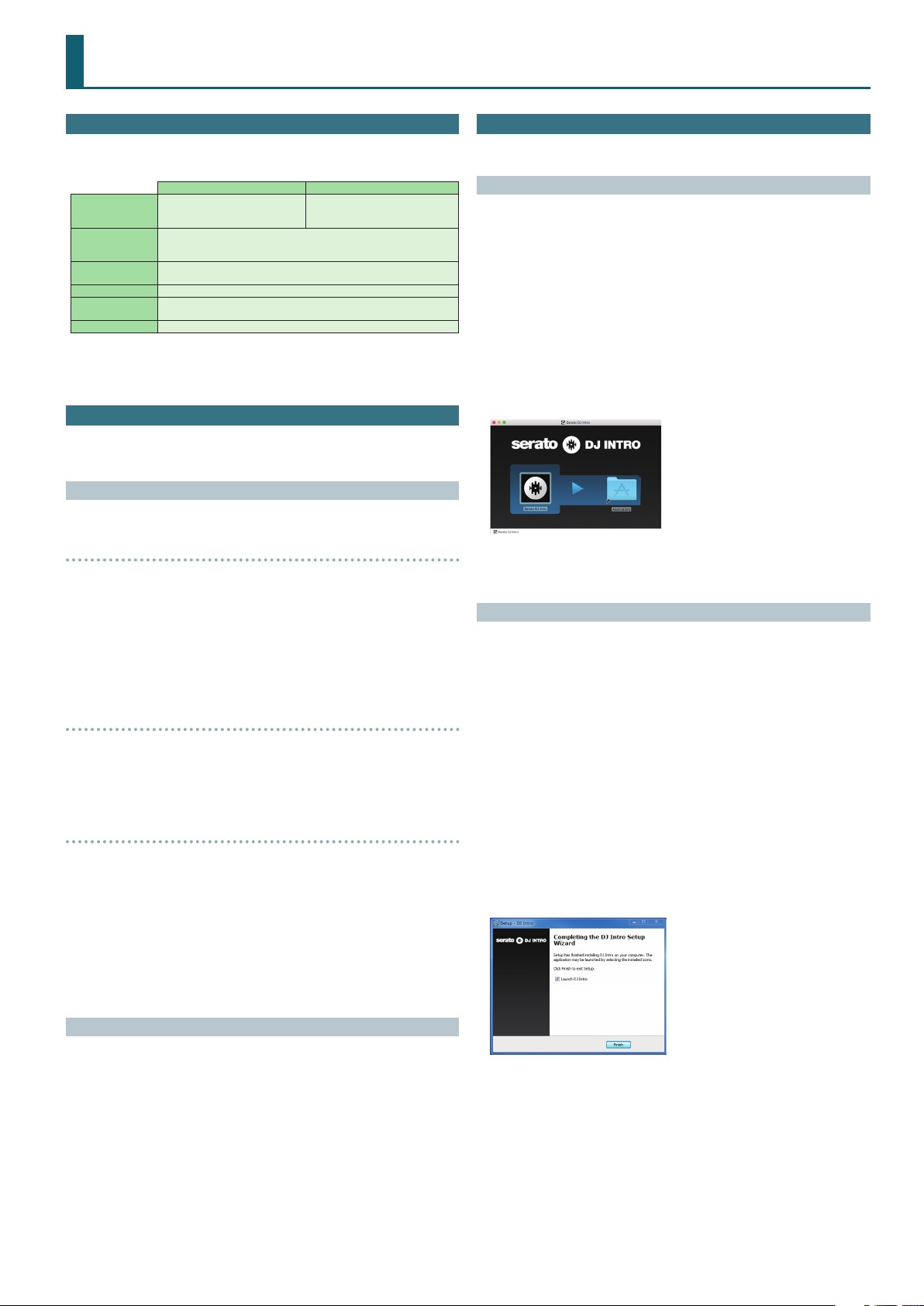
Installare il Software
Requisiti di Sistema
Vericate che il vostro computer soddis i requisiti di sistema prima di
procedere con l’installazione del software.
Mac OS Windows
Sistema Operativo
CPU/Clock
Risoluzione
schermo
Memoria 4 GB
Spazio libero su
HDD
USB Porta USB 2.0 disponibile
* Per i requisiti di sistema più recenti, consultate la pagina Web di
Serato DJ Intro.
macOS 10.12
OS X 10.11
OS X 10.10
Intel® Core™ i7/1.07 GHz
Intel® Core™ i5/1.07 GHz
Intel® Core™ i3/1.07 GHz
1280 x 720
5 GB
Windows 10
Windows 8.1
Windows 7 SP1
Scaricare il Software
Il driver USB DJ-202 e Serato DJ Intro non sono inclusi nel pacchetto.
Scaricateli dal sito Web Roland o Serato.
Scaricare il driver USB DJ-202
Il driver USB DJ-202 è il software che trasmette l’audio dal computer al
DJ-202.
Utenti Mac OS
1. Avviate un browser e accedete alla seguente pagina di
supporto del sito Web Roland.
http://www.roland.com/support/
2. Cercate “DJ-202”.
3. Nei download, trovate “DJ-202 Driver for macOS / OS X” e
cliccatelo.
4. Scaricate il driver come indicato dallo schermo.
Utenti Windows 10
1. Collegate il vostro computer connesso ad Internet alla porta
USB del DJ-202.
2. Accendete il DJ-202.
3. Scaricate il driver come indicato sullo schermo.
Utenti di sistemi diversi da Windows 10
1. Avviate un browser e accedete alla seguente pagina di
supporto del sito Web Roland.
http://www.roland.com/support/
2. Cercate “DJ-202”.
3. Nei download, trovate “DJ-202 Driver for Windows **” e
cliccatelo.
4. Scaricate il driver come indicato sullo schermo.
Installare il Software
Installate il software come indicato sotto.
Utenti Mac OS
1. Decomprimete il le del driver DJ-202 USB che avete scaricato.
2. Aprite il le decompresso, ed eseguite un doppio clic su
“DJ202_USBDriver.pkg”.
L’installer si avvia.
3. Installate il software come indicato dallo schermo.
4. Decomprimete il le Serato DJ Intro che avete scaricato.
5. Eseguite un doppio clic sul le decompresso.
L’installer si avvia.
6. Leggete l’accordo di licenza, e se accettate le condizioni,
cliccate [Agree].
7. Quando appare la seguente icona, trascinate l’icona
[Serato DJ Intro] nella cartella Applications.
Questo completa all’istallazione.
Utenti Windows
1. Cliccate con il tasto destro del mouse la cartella del driver USB
DJ-202 che avete scaricato, e scegliete “Extract all”.
La cartella viene compressa.
2. Aprite il le decompresso, ed eseguite un doppio clic su “Setup.
e x e ”.
L’installer si avvia.
3. Installate il software come indicato dallo schermo.
4. Cliccate con il tasto destro del mouse la cartella del software
Serato DJ Intro che avete scaricato, e scegliete “Extract all”.
La cartella viene decompressa.
5. Eettuate un doppio clic sul le decompresso.
L’installer si avvia.
6. Leggete l’accordo di licenza, e se accettate le condizioni,
scegliete [I agree to the license terms and conditions] e cliccate
[Install].
Inizia l’installazione.
7. Quando appare la seguente schermata, cliccate [Finish].
Scaricare il Software Serato DJ Intro
1. Avviate un browser e accedete alla seguente pagina Web
Serato DJ Intro.
https://serato.com/dj/intro/downloads
2. Cliccate “DOWNLOAD SERATO DJ”.
3. Inserite il vostro indirizzo email, e cliccate “CONTINUE”.
4. Immettete la vostra password e nazione, e cliccate “CONTINUE”.
Una email viene inviata all’indirizzo che avete specicato.
5. Cliccate “Download Serato DJ Intro” come indicato dalla email.
6. Seguite le istruzioni indicate sullo schermo, poi scaricate
Serato DJ Intro.
Questo completa all’istallazione.
3
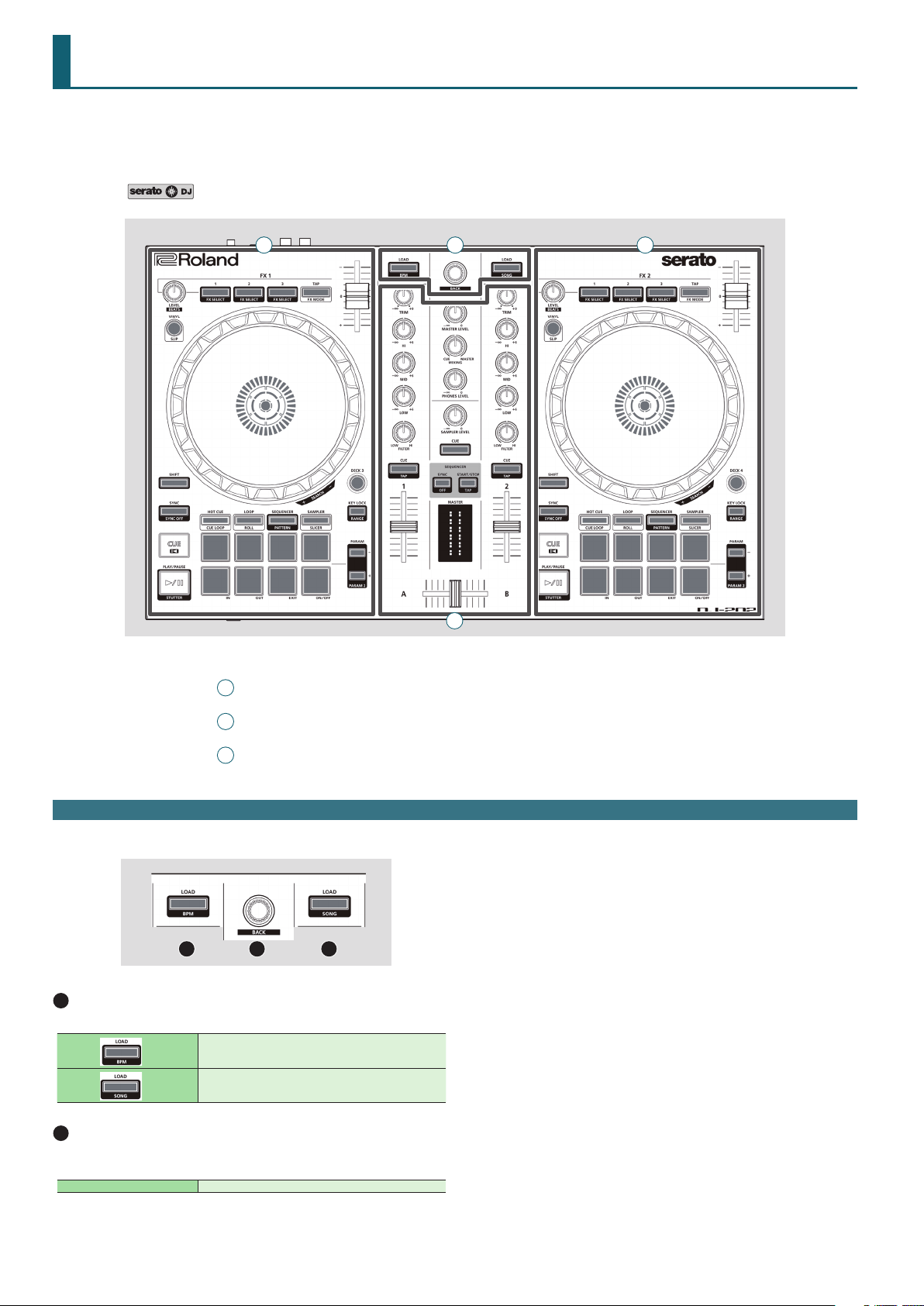
Descrizione del Pannello
Il pannello superiore del DJ-202 è diviso in tre sezioni a seconda della funzione: browser, deck, e mixer.
La presa delle cue si trova sul lato frontale, e le prese di ingresso e uscita sono sul lato posteriore.
Per i dettagli su ognuna delle parti, consultate il manuale dell’utente del DJ-202 e il manuale di Serato DJ Intro.
* Il simbolo
indica una funzione che potete usare dopo aver aggiornato a Serato DJ.
2
1
3
2
1
Sezione Browser
2
Sezione Deck
3
Sezione Mixer
Sezione Browser
Usate questi controlli per il funzionamento di Serato DJ Intro e per caricare i brani.
1
1
Tasti [LOAD]
Caricano un brano selezionato su Serato DJ Intro in un deck.
[SHIFT] +
[SHIFT] +
2
Manopola di selezione
Ruotate questa manopola per spostare il cursore verso l’alto e il basso.
Premete questa manopola per muovere il cursore ad un livello inferiore.
[SHIFT] + Premete la manopola Sposta il cursore ad un livello superiore.
Ordina la libreria di brani per BPM.
Ordina la libreria di brani per SONG.
2
1
4
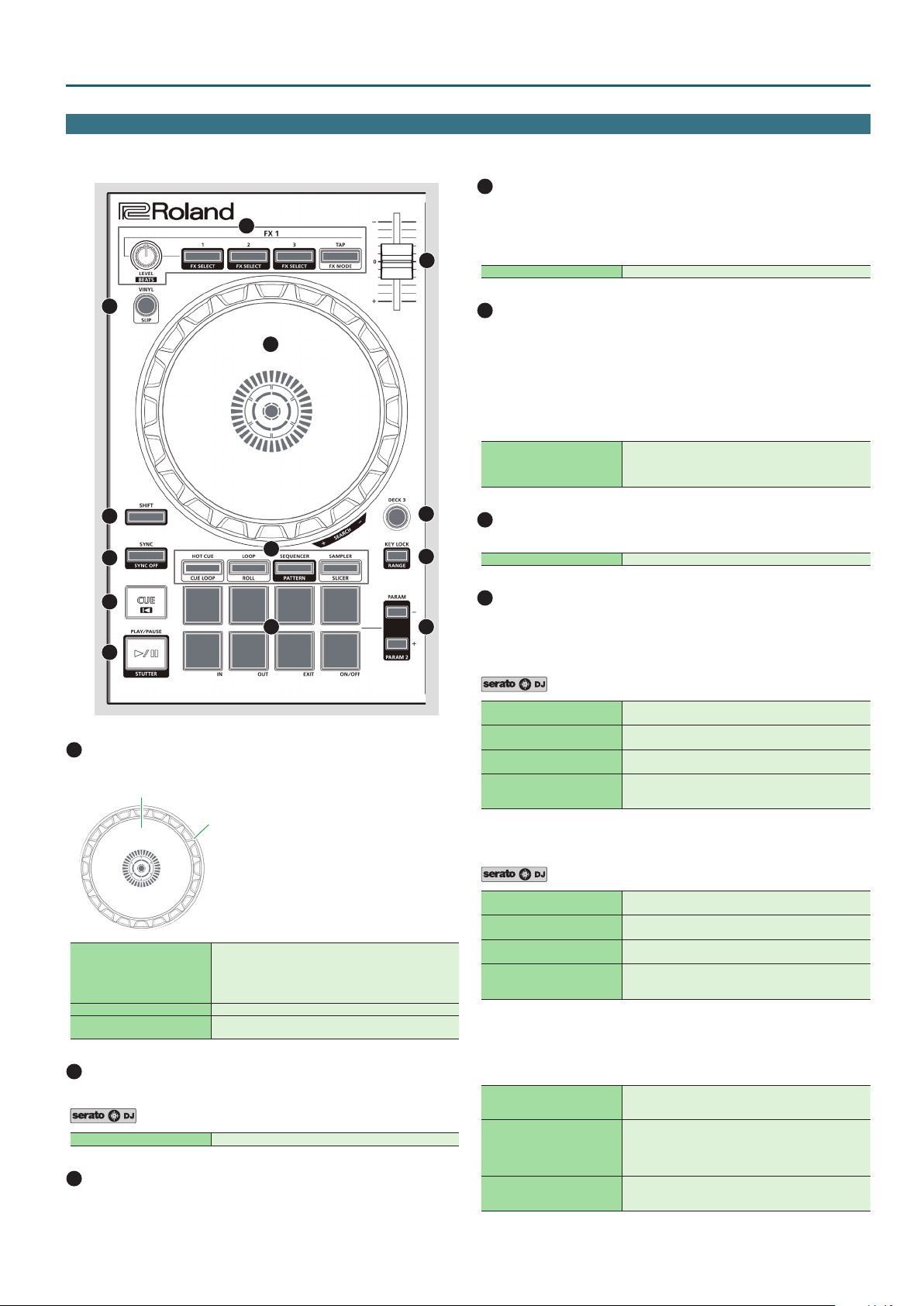
Sezione Deck
Le sezioni deck che si trovano sulla sinistra e sulla destra controllano quattro deck (sinistra: deck 1 e 3, destra : deck 2 e 4).
4
Tasto [SYNC]
Fa corrispondere automaticamente il tempo (intonazione) di più brani.
13
12
2
1
3
7
4
11
10
* Per poter usare la funzione SYNC, il tempo della song deve essere
specicato. Se un tempo (BPM) non è stato specicato per il brano,
potete usare la funzione tap tempo (p. 7) per specicare il tempo.
[SHIFT] + [SYNC] Annulla SYNC.
5
Tasto [CUE u]
Specica, riproduce o richiama un cue point temporaneo.
La prima volta che premete il tasto [CUE
riprodotta, viene impostato il punto di cue.
Dopo che è stato impostato il punto di cue, premendo il tasto [
sposta il punto di cue nella posizione corrispondente al punto in cui avete
premuto il tasto.
Se è in corso la riproduzione, premendo questo tasto ci si sposta al cue
point temporaneo e si arresta la riproduzione.
Se premete questo tasto durante la song, la posizione ritorna
all’inizio del brano.
Se premete questo tasto all’inizio della song, viene caricata la
song precedente nella lista delle song.
[SHIFT] + [CUE u]
6
Tasto [r]
Riproduce o pone in pausa il brano.
[SHIFT] + [r]
Ritorna al cue point temporaneo, e riproduce.
Descrizione del Pannello
] dopo aver cambiato la song
u
CUE
] si
u
5
1
6
Jog dial
8
9
Controlla scratch e pitch bend (regolazione della velocità di riproduzione).
Supercie superiore
Bordo esterno
Se è attivo il VINYL MODE:
Rotazione della supercie
superiore
Rotazione del bordo esterno Eettua il pitch bend.
[SHIFT] + rotazione della
supercie superiore
2
Tasto [VINYL]
Eettua le operazioni di scratch.
Se VINYL MODE è inattivo:
Eettua le operazioni di alterazione dell’intonazione (velocità
di riproduzione).
Muove rapidamente la posizione della riproduzione.
Attiva e disattiva il modo VINYL.
[SHIFT] + [SYNC] Attiva e disattiva il modo slip.
3
Tasto [SHIFT]
Potete richiamare altre funzioni tenendo premuto questo tasto e premendo
un altro tasto.
7
Selettore Pad Mode
Qui potete selezionare il modo di controllo dei performance pad.
Tasto [HOT CUE]
Seleziona il modo hot cue (p. 11).
Premete [HOT CUE]
[SHIFT] + [HOT CUE]
Premete [HOT CUE] due volte
Premete [SHIFT] + [HOT CUE]
due volte
Tasto: Acceso
Assegna hot cue ai performance pad 1–8.
Tasto: Lampeggia lentamente
Seleziona il modo cue loop.
Tasto: Lampeggia rapidamente
Seleziona il modo pitch play.
Tasto: Lampeggia ad alta velocità
Hot cue è assegnato ai performance pad 1–4, e manual loop
è assegnato a 5–8.
Tasto [LOOP]
Seleziona il modo loop (p. 11).
Premete [LOOP]
[SHIFT] + [LOOP]
Premete [LOOP] due volte
Premete [SHIFT] + [LOOP] due
volte
Tasto: Acceso
Assegna loop ai performance pad 1–8.
Tasto: Lampeggia lentamente
Seleziona il modo roll.
Tasto: Lampeggia rapidamente
Seleziona il modo manual loop.
Tasto: Lampeggia ad alta velocità
Loop è assegnato ai performance pad 1–4, e manual loop è
assegnato a 5–8.
Tasto [SEQUENCER]
Seleziona il modo sequencer (p. 11, p. 13). Potete usare la registrazione in
step per modicare il pattern selezionato.
Tasto : Acceso
[SHIFT] + [SEQUENCER]
Premete [SEQUENCER] due volte
Premete [SHIFT] + [SEQUENCER]
due volte
Tasto: Lampeggia lentamente
Seleziona il modo pattern (p. 11, p. 13).
Cambia il pattern del sequencer.
Tasto: Lampeggia rapidamente
Seleziona il modo INST REC (p. 14).
Gli strumenti che suonate dai performance pad vengono
registrati nel pattern. Il pattern selezionato può essere
modicato in tempo reale.
Tasto: Lampeggia ad alta velocità
Seleziona il modo INST PLAY (p. 11).
Potete usare i performance pad per suonare gli strumenti.
5
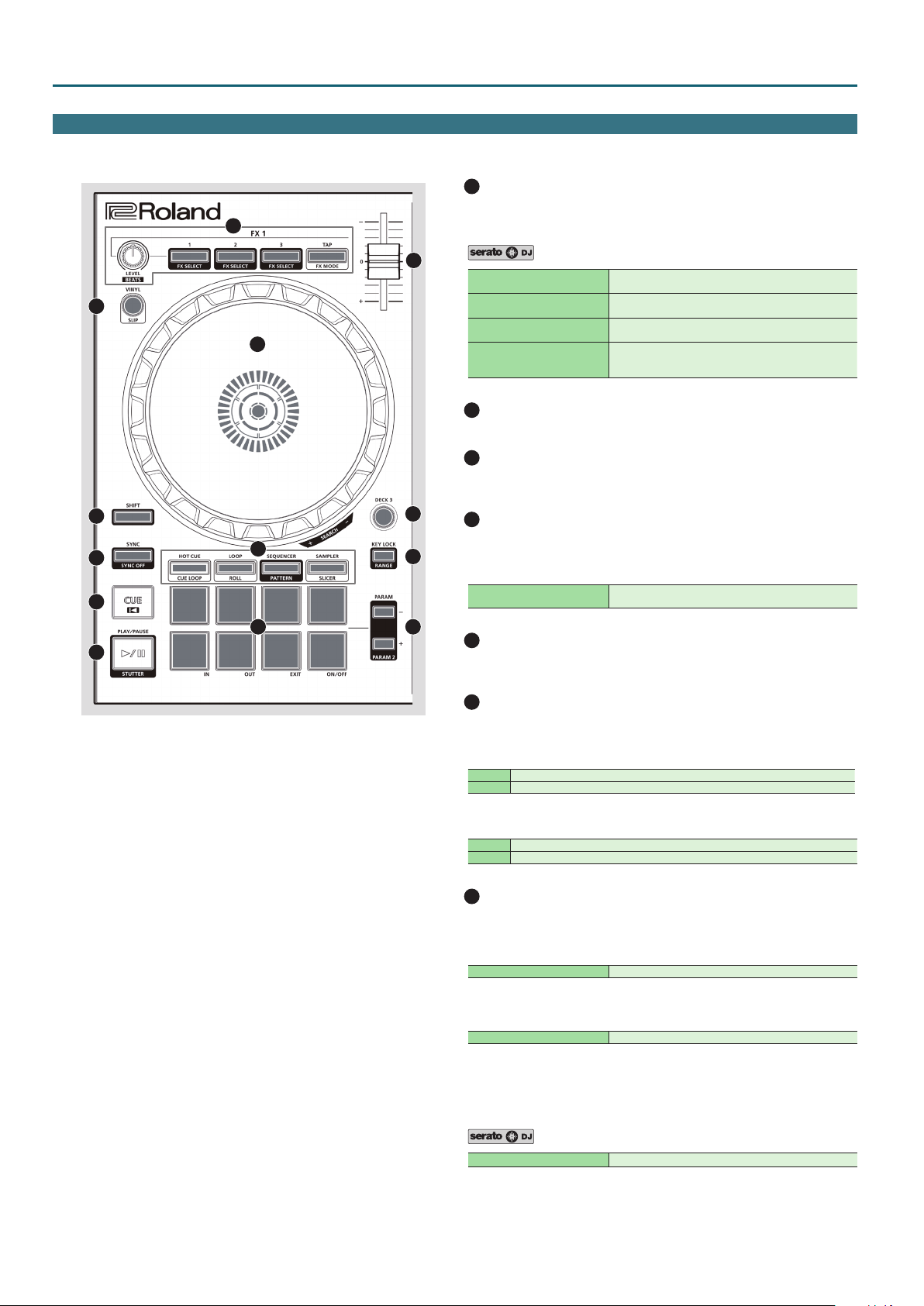
Descrizione del Pannello
Sezione Deck
7
Selettore Pad Mode
13
12
2
1
Tasto [SAMPLER]
Seleziona il modo sampler (campionatore) (p. 12).
Premete [SAMPLER]
[SHIFT] + [SAMPLER]
Premete due volte [SAMPLER]
Premete [SHIFT] + [SAMPLER]
due volte
8
Performance pad
Tasto: Acceso
Assegna sampler ai performance pad 1–8.
Tasto: Lampeggia lentamente
Seleziona il modo slicer.
Tasto: Lampeggia rapidamente
Seleziona il modo slicer loop.
Tasto: Lampeggia ad alta velocità
Sampler è assegnato ai performance pad 1–4, e manual loop
è assegnato to 5–8.
Usate questi pad per l’esecuzione nel modo pad che avete selezionato.
9
Area PARAM
Qui potete specicare il valore del parametro che viene controllato dai
performance pad.
11
10
10
Tasto [KEY LOCK]
Attiva disattiva la funzione key lock.
* Se la funzione key lock è attiva, l’intonazione non cambia anche se usate
9
il cursore tempo per cambiare la velocità di riproduzione.
[SHIFT] + [KEY LOCK]
11
Tasti [DECK 3], [DECK 4]
Specica l’intervallo di variazione del cursore Tempo.
L’impostazione cambia nell’ordine ±8% 0 16% 0 50%.
Selezionano il deck (sinistra: deck 1 e 3, destra : deck 2 e 4) che viene
3
7
4
5
6
8
utilizzato.
12
Cursore Tempo
Regola la velocità di riproduzione del brano.
Se è attiva la funzione key lock:
Cambia la velocità di riproduzione.
Lato “–” Riduce la velocità di riproduzione.
Lato “+” Aumenta la velocità di riproduzione.
Se la funzione key lock è inattiva:
Cambia la velocità di riproduzione e l’intonazione.
Lato “–” Riduce la velocità di riproduzione e l’intonazione.
Lato “+” Aumenta la velocità di riproduzione e di intonazione.
13
Area FX 1, FX 2
Qui potete regolare gli eetti (FX 1: deck 1, FX 2: deck 2).
Manopola [LEVEL]
Regolano il carattere dell’eetto.
[SHIFT] + Manopola [LEVEL] Regola per quanto tempo viene applicato l’eetto.
Tasti Eect [1]–[3]
Attivano e disattivano gli eetti.
[SHIFT] + Tasto Eect Cambia il tipo di eetto.
Tasto [TAP]
L’intervallo con cui battete su questo tasto (tap tempo) specica il tempo di
riferimento dell’eetto.
Se tenete premuto il tasto, il tempo specicato viene impostato.
[SHIFT] + [TAP] Seleziona il modo dell’eetto (FX singolo/multi-FX).
6
